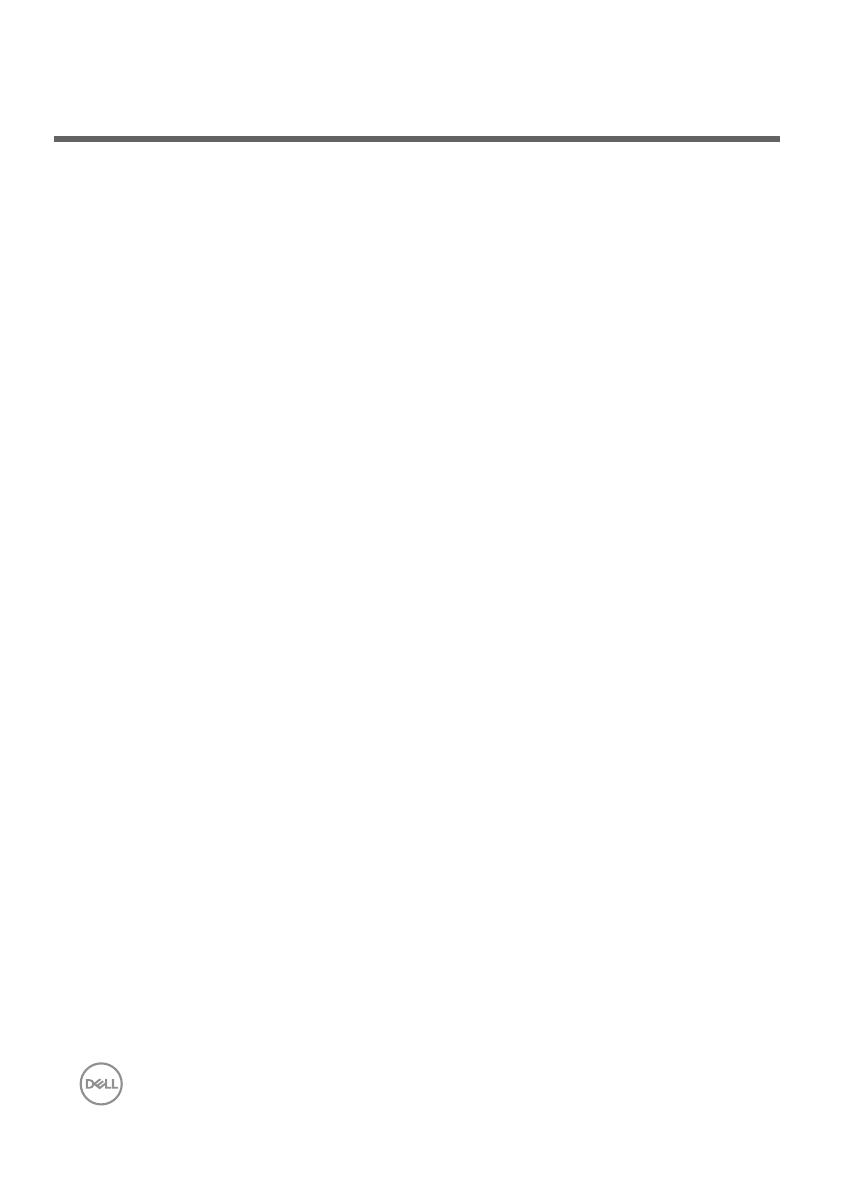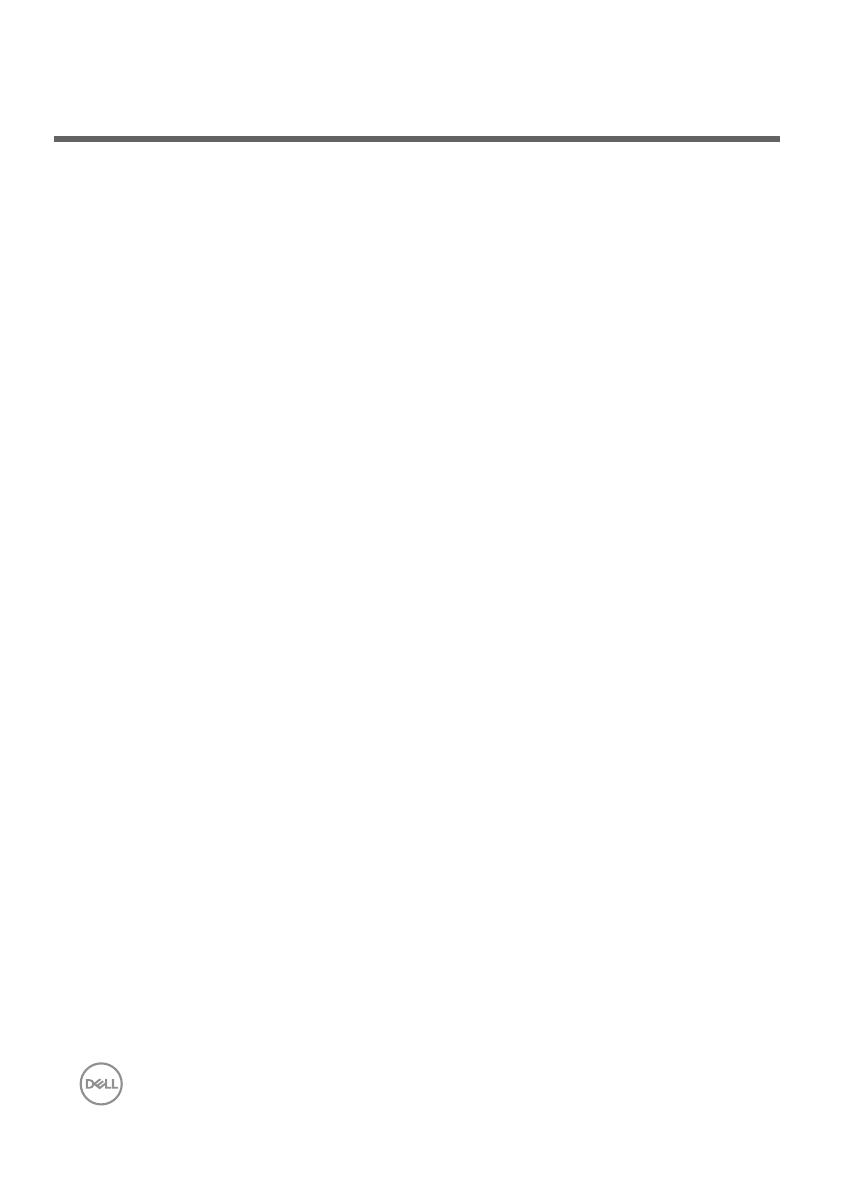
Informații legale
Garanție
14 │
Garanție limitată și politici privind returnarea produsului
Produsele marca Dell au o garanție limitată de trei ani pentru hardware.
Pentru clienții din U.S.:
Această achiziție și utilizarea acestui produs sunt sub incidența acordului rmei
Dell cu utilizatorului nal, pe care îl puteți găsi la
https://www.dell.com/terms. Acest document conține o clauză de arbitraj
obligatorie.
Pentru clienții din Europa, Orientul Mijlociu și Africa:
Produsele marca Dell care sunt vândute și utilizate sunt sub incidența dreptu-
rilor legale ale consumatorilor, aplicabile, naționale, precum și sub incidența
termenilor oricărui acord de vânzare cu amănuntul pe care l-ați încheiat (care se
va aplica între dvs. și comerciantul cu amănuntul) precum și termenilor contrac-
tuali ai utilizatorului nal Dell.
Dell poate oferi și o garanție hardware suplimentară—detaliile complete despre
contractul rmei Dell cu utilizatorul nal și condițiile de garanție pot găsite
accesând https://www.dell.com/terms, apoi selectați țara dvs. din lista din
partea de jos a paginii „home” și apoi făcând clic pe linkul „terms and condi-
tions” sau pe linkul „support” pentru condițiile de garanție.
Pentru clienții care nu sunt din U.S.:
Produsele marca Dell care sunt vândute și utilizate sunt sub incidența dreptu-
rilor legale ale consumatorilor, aplicabile, naționale, precum și sub incidența
termenilor oricărui acord de vânzare cu amănuntul pe care l-ați încheiat (care se
va aplica între dvs. și comerciantul cu amănuntul) precum și termenilor privind
garanția acordată de Dell. Dell poate oferi, de asemenea, o garanție hardware
suplimentară
—detaliile complete despre condițiile de garanție pot găsite accesând
https://www.dell.com/terms, apoi selectați țara dvs. din lista din partea de
jos a paginii „home” și apoi făcând clic pe linkul „terms and conditions” sau pe
linkul „support” pentru condițiile de garanție.